Trong nhiều năm, tôi đã duy trì thiết lập dual-boot (khởi động kép) để sử dụng cả Linux và Windows trên cùng một máy tính. Mặc dù dual-boot cho phép tận dụng tối đa tài nguyên phần cứng, nhưng khi thử nghiệm các tính năng trên cả hai hệ điều hành, tôi nhận ra mình liên tục phải chuyển đổi qua lại, gây lãng phí thời gian quý báu. Điều này đã thúc đẩy tôi chuyển sang sử dụng hypervisor loại 2 (Type-2 hypervisor), mà cụ thể là VirtualBox. Dưới đây là những lý do tôi thực hiện sự thay đổi này và cách ảo hóa đã cải thiện đáng kể trải nghiệm máy tính của tôi.
1. Tích Hợp Công Cụ Vượt Trội Giữa Các Hệ Điều Hành
Chia Sẻ Dữ Liệu và Quy Trình Làm Việc Liền Mạch
Khi bạn sử dụng dual-boot Windows và Linux, bạn đang làm việc trong hai môi trường riêng biệt, điều này gây phức tạp cho việc chia sẻ dữ liệu và tích hợp công cụ giữa các hệ thống khác nhau. Với công nghệ ảo hóa, tôi có thể chạy cả Linux và Windows đồng thời trên cùng một màn hình nền. Các tính năng như chia sẻ bảng tạm (clipboard sharing), kéo và thả (drag-and-drop) tệp tin, và ổ đĩa mạng chia sẻ giúp việc cộng tác giữa các hệ điều hành trở nên liền mạch.
Nhiều hypervisor loại 2 hiện đại cung cấp các tính năng tích hợp cho phép các ứng dụng từ hệ điều hành khách (guest OS) hoạt động như thể chúng là một phần của môi trường hệ điều hành chủ (host environment), từ đó nâng cao năng suất và trải nghiệm người dùng.
Ví dụ, tôi có thể chạy một cửa sổ terminal Linux ngay bên cạnh ứng dụng Windows của mình, sao chép kết quả đầu ra từ ứng dụng này và dán vào ứng dụng kia mà không cần bất kỳ bước trung gian nào. Nếu bạn đang làm các dự án yêu cầu viết mã trong Linux và thực hiện công việc thiết kế trên Windows, bạn có thể mở tất cả các công cụ cần thiết cùng lúc.
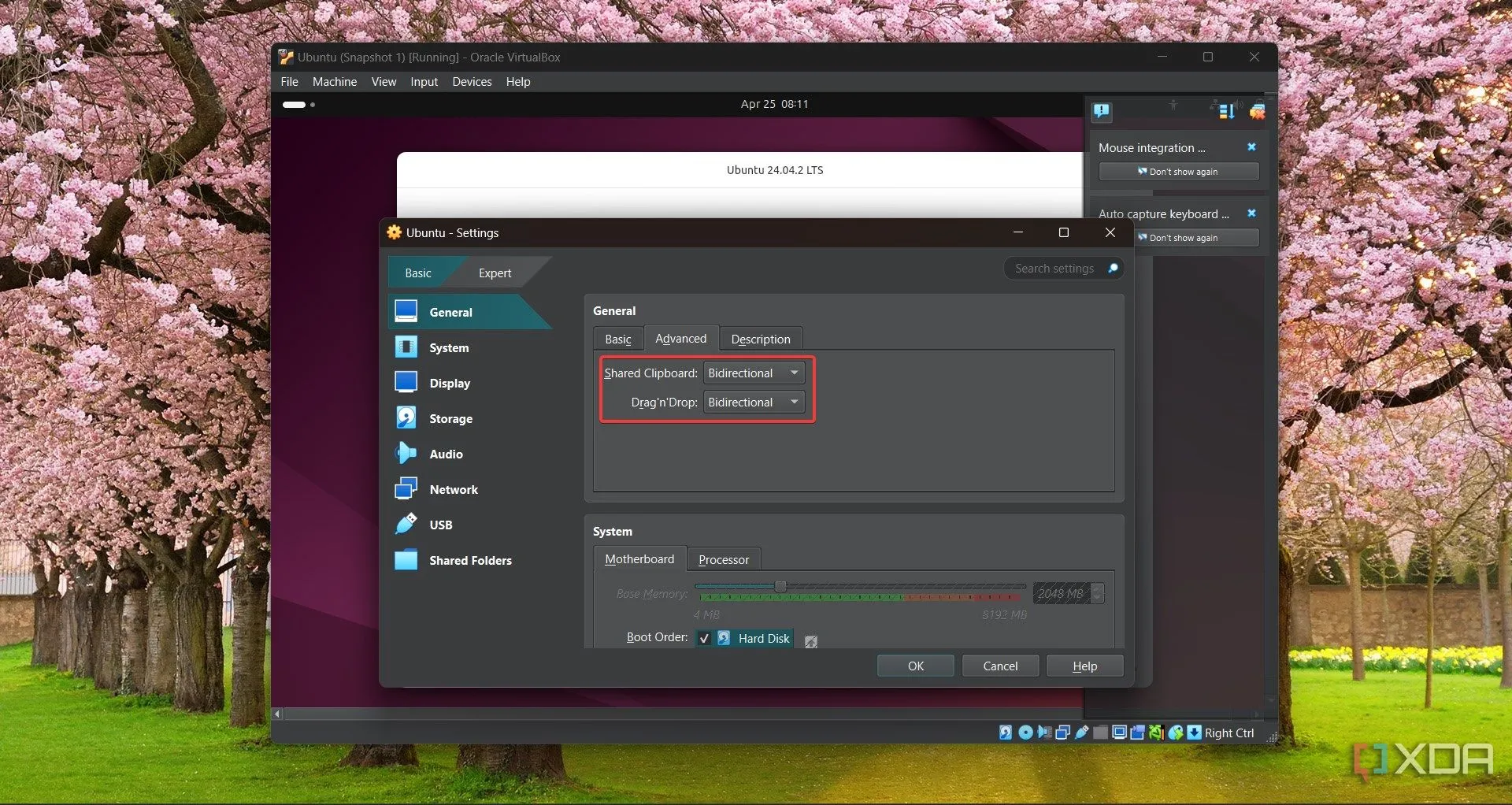 Bật tính năng chia sẻ clipboard và kéo thả giữa máy chủ và máy ảo trên VirtualBox, tối ưu hóa tích hợp công cụ
Bật tính năng chia sẻ clipboard và kéo thả giữa máy chủ và máy ảo trên VirtualBox, tối ưu hóa tích hợp công cụ
2. Bảo Mật Nâng Cao và Môi Trường Cô Lập
An Toàn Tuyệt Đối Với Hệ Thống Chính
Vấn đề với việc dual-boot Windows và Linux là việc chạy hai hệ điều hành trên các phân vùng vật lý cùng chia sẻ chung phần cứng, điều này có thể khiến một hệ điều hành dễ bị tổn thương bởi các lỗ hổng được đưa vào từ hệ điều hành còn lại. Một máy ảo hoạt động như một hộp cát (sandbox) được cô lập, vì vậy ngay cả khi một hệ điều hành bị xâm nhập bởi phần mềm độc hại hoặc một sự cố bảo mật, tác động vẫn được giới hạn trong máy ảo đó. Ngoài ra, nếu bạn kết hợp ảo hóa với phần mềm diệt virus và tường lửa, điều này sẽ tạo ra các lớp phòng thủ bổ sung. Tôi có thể kiểm tra các ứng dụng không đáng tin cậy trong một máy ảo cô lập mà không sợ lây nhiễm vào hệ thống chủ của mình.
Điều đó có nghĩa là, ví dụ, tôi sử dụng máy ảo Ubuntu cho việc duyệt web hoặc kiểm thử mã chưa được xác minh. Nếu máy ảo bị xâm phạm trong quá trình kiểm thử, môi trường Windows chính của tôi vẫn không bị ảnh hưởng.
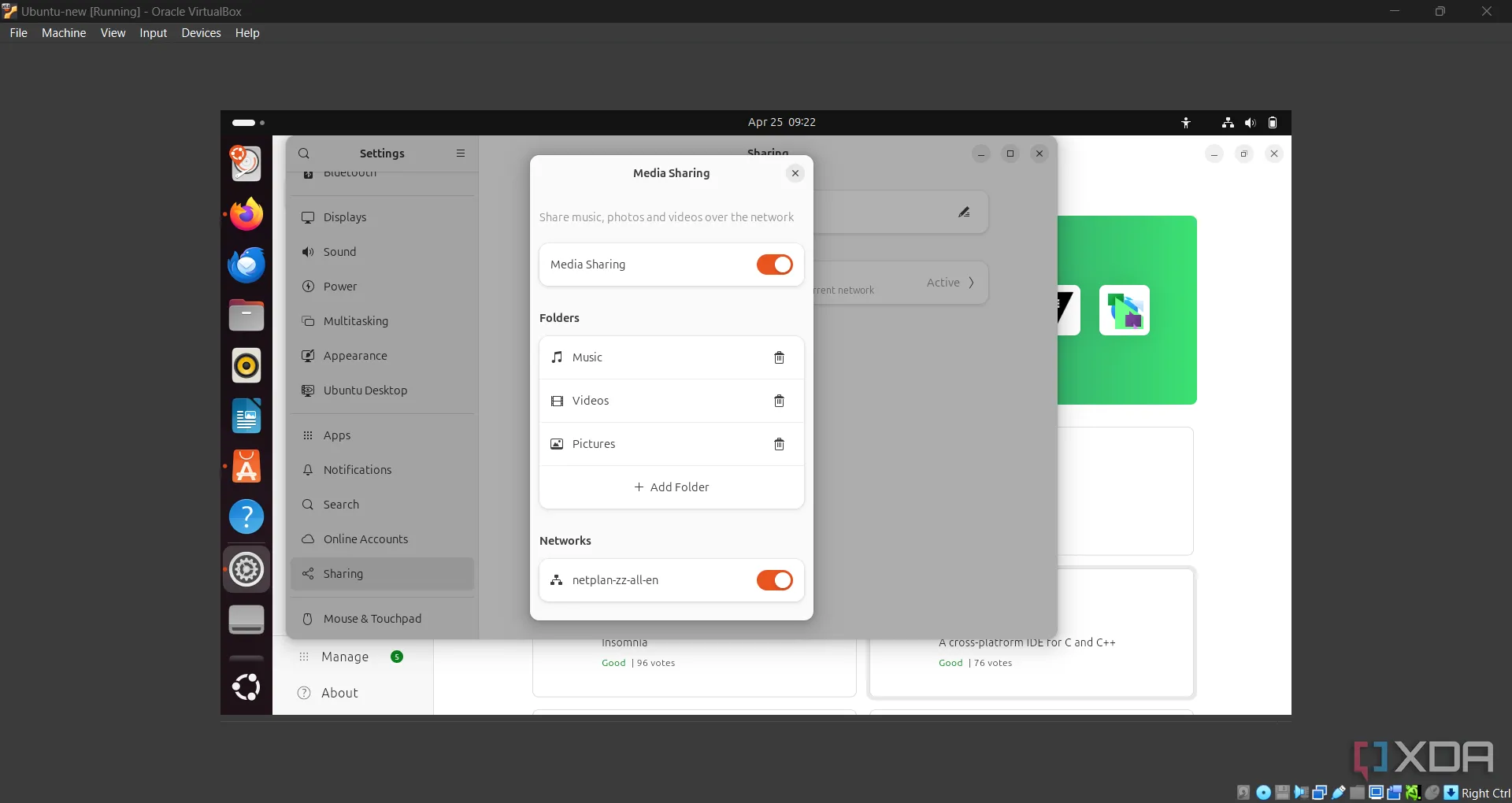 Tùy chọn chia sẻ phương tiện trong VirtualBox VM Ubuntu, tăng cường tính cô lập và bảo mật
Tùy chọn chia sẻ phương tiện trong VirtualBox VM Ubuntu, tăng cường tính cô lập và bảo mật
3. Khả Năng Snapshot và Sao Lưu Dữ Liệu Dễ Dàng
Phục Hồi Hệ Thống Nhanh Chóng và An Toàn
Một hypervisor cho phép bạn tạo các bản chụp nhanh (snapshots) của toàn bộ máy ảo tại bất kỳ thời điểm nào, bao gồm trạng thái hệ điều hành, các ứng dụng đã cài đặt và tất cả các cấu hình tùy chỉnh. Tính năng này cực kỳ hữu ích nếu bạn muốn kiểm tra phần mềm hoặc một số cấu hình mà bạn không hoàn toàn chắc chắn.
Vì vậy, nếu mọi thứ đi sai hướng và tôi đối mặt với mất dữ liệu hoặc lỗi hệ thống, tôi có thể đơn giản quay lại một bản chụp nhanh trước đó chỉ trong vài giây, đảm bảo thời gian ngừng hoạt động là tối thiểu.
Nhiều hypervisor hỗ trợ sao lưu gia tăng theo lịch trình, cho phép bảo vệ liên tục mà không cần bất kỳ sự can thiệp phức tạp nào. Tóm lại, nếu có sự cố xảy ra, tôi chỉ cần quay lại, biết rằng môi trường của mình vẫn an toàn.
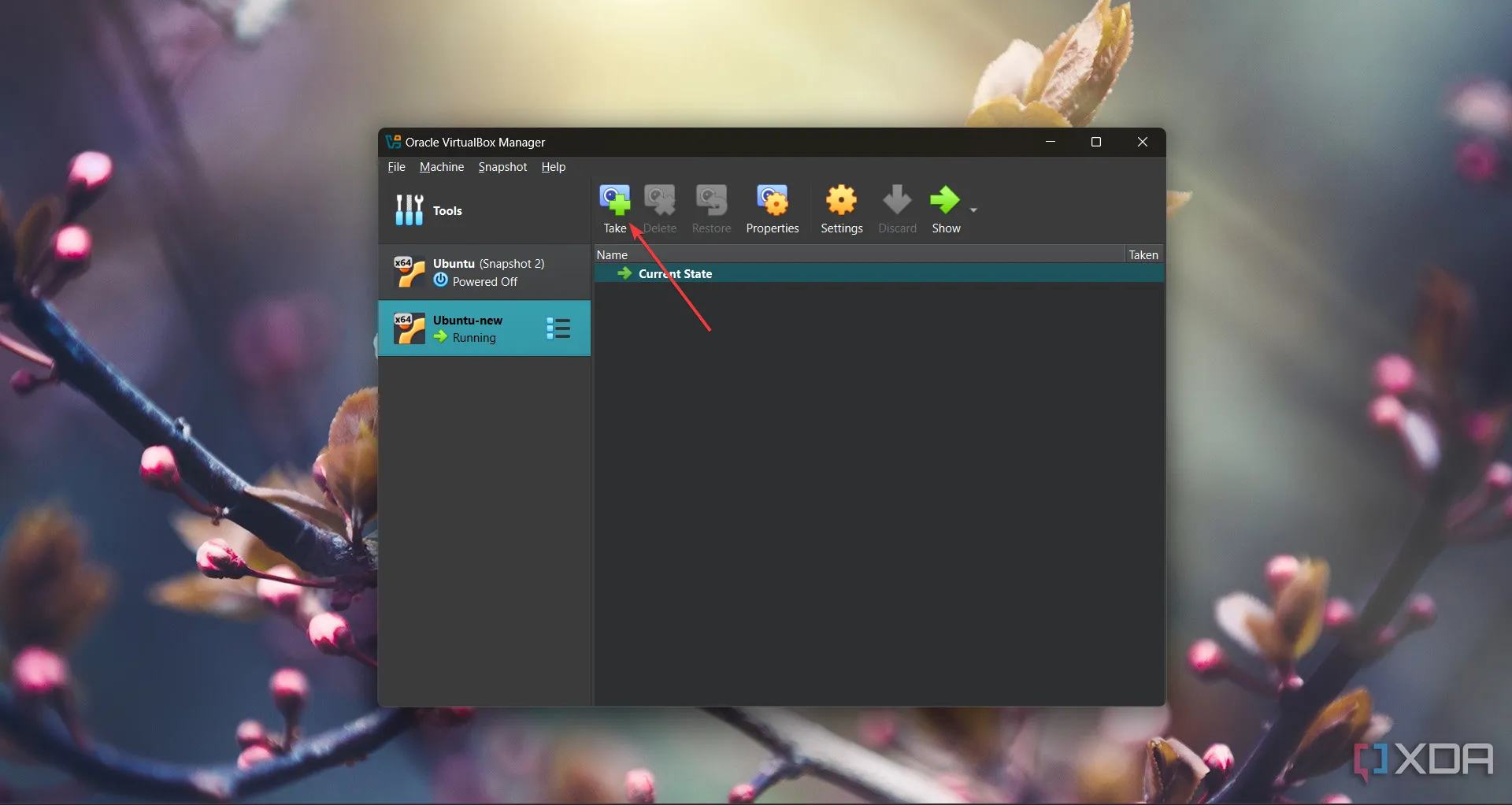 Chụp ảnh snapshot máy ảo Ubuntu Linux trên VirtualBox, minh họa khả năng khôi phục hệ thống tức thì
Chụp ảnh snapshot máy ảo Ubuntu Linux trên VirtualBox, minh họa khả năng khôi phục hệ thống tức thì
4. Quản Lý và Bảo Trì Hệ Thống Đơn Giản Hơn
Hạn Chế Các Vấn Đề Về Phân Vùng và Khởi Động
Một hệ thống dual-boot yêu cầu quản lý các phân vùng đĩa riêng biệt, bộ nạp khởi động (bootloaders) và chu kỳ cập nhật khác nhau, điều này có thể làm phức tạp việc bảo trì và quản trị hệ thống. Với một hypervisor, tôi sử dụng một phân vùng chính cho hệ điều hành chủ, và các ảnh đĩa của hệ điều hành khách được lưu trữ dưới dạng tệp. Thiết lập này dễ sao lưu, di chuyển hoặc nâng cấp hơn so với việc phải quản lý nhiều phân vùng.
Hệ thống chủ có thể được bảo trì bằng các quy trình cập nhật Windows tiêu chuẩn, trong khi trạng thái của từng máy ảo (bao gồm cả các bản chụp nhanh) đảm bảo rằng bạn có thể dễ dàng quay lại hoặc kiểm tra các bản cập nhật mà không rủi ro dữ liệu quan trọng.
Một lợi thế quản lý khác là tôi không cần lo lắng về việc thay đổi kích thước phân vùng hoặc sửa chữa bộ nạp khởi động nếu một hệ điều hành bị hỏng. Nếu máy ảo gặp sự cố, tôi có thể khôi phục nó từ một bản chụp nhanh thay vì phải cài đặt lại toàn bộ hệ thống. Ngoài ra, khi tôi cần cập nhật Ubuntu, tôi có thể đơn giản quay lại trạng thái đã lưu trước đó nếu có điều gì đó không ổn. Thao tác đó có thể trở nên khá phức tạp trong môi trường dual-boot.
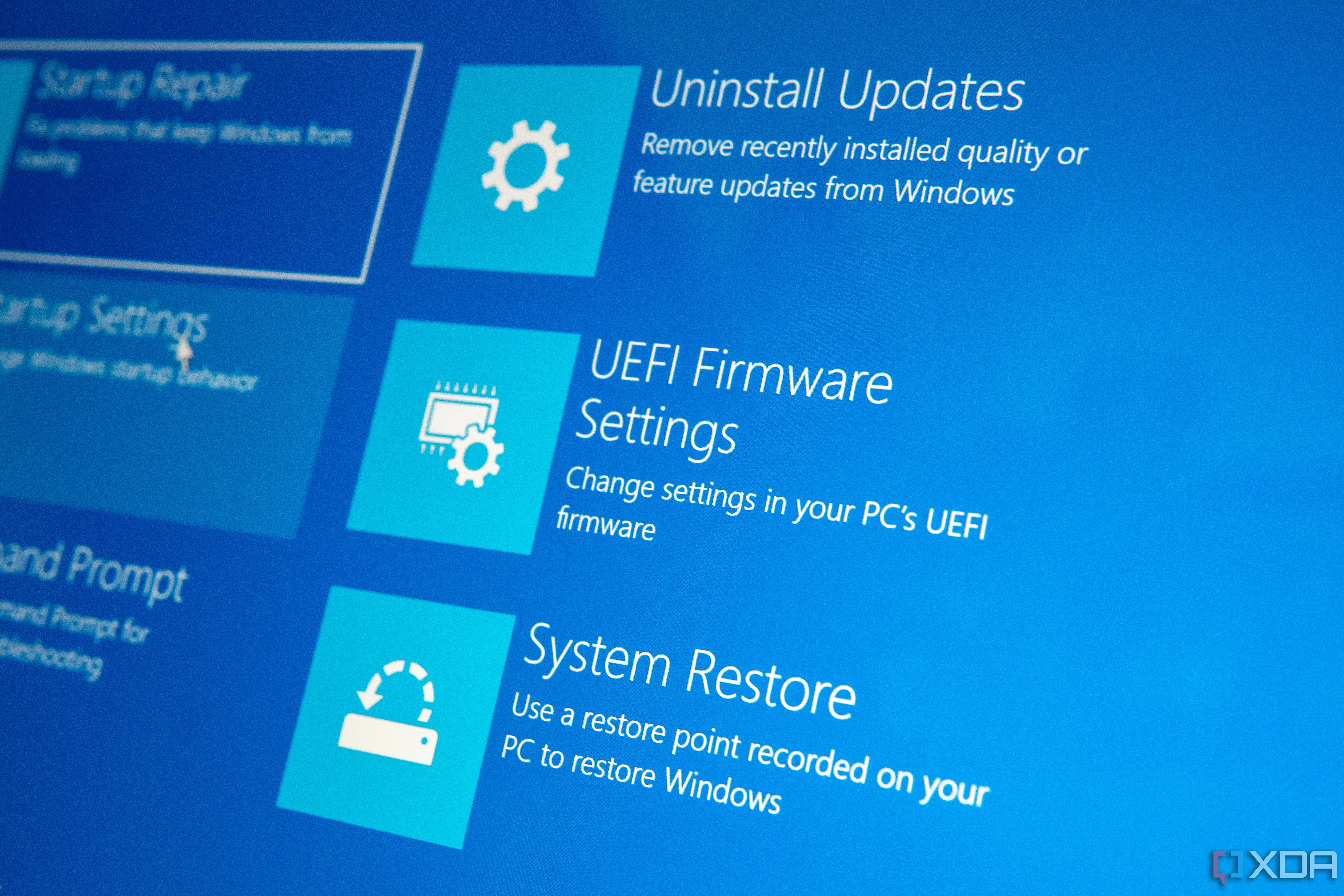 Cài đặt UEFI Firmware trong Windows Recovery Environment, minh họa sự phức tạp của việc quản lý bootloader trong dual-boot
Cài đặt UEFI Firmware trong Windows Recovery Environment, minh họa sự phức tạp của việc quản lý bootloader trong dual-boot
5. Nâng Cao Hiệu Suất Làm Việc: Nhanh Hơn, Tốt Hơn
Không Còn Khởi Động Lại Hay Chuyển Đổi Phân Vùng
Rõ ràng, lý do chính tôi thực hiện việc này là để tránh khởi động lại mỗi khi tôi cần thực hiện một hành động trên hệ điều hành khác. Tuy nhiên, một lợi ích khác là tôi không cần sử dụng hai phân vùng riêng biệt. Tôi đã cài đặt Ubuntu trên VirtualBox, ứng dụng này có thể chạy trong nền trong khi tôi thực hiện các tác vụ của mình trên Windows.
VirtualBox và các hypervisor loại 2 hiện đại khác hỗ trợ các tính năng như chế độ liền mạch (seamless mode) hoặc chế độ thống nhất (unity view), nơi các ứng dụng từ hệ điều hành khách xuất hiện trên màn hình nền của hệ điều hành chủ như thể chúng là ứng dụng gốc. Sự tích hợp này cho phép tôi nhanh chóng truy cập các ứng dụng Linux mà không cần chuyển đổi màn hình.
Thay vì khởi động lại hệ thống để thay đổi môi trường, tôi có thể nhanh chóng sao chép nhật ký lỗi từ môi trường phát triển Linux vào IDE dựa trên Windows của mình, tiết kiệm đáng kể thời gian gỡ lỗi.
 Hình ảnh minh họa hai hệ điều hành Windows 11 và Linux đang chạy song song trong cấu hình dual-boot
Hình ảnh minh họa hai hệ điều hành Windows 11 và Linux đang chạy song song trong cấu hình dual-boot
Kết Luận: Tối Ưu Hóa Trải Nghiệm Công Nghệ Với Máy Ảo
Việc chuyển đổi từ dual-boot sang sử dụng máy ảo đã thực sự thay đổi cách tôi tương tác với nhiều hệ điều hành. Những lợi ích về tích hợp công cụ, bảo mật nâng cao, khả năng snapshot linh hoạt, quản lý hệ thống đơn giản hơn và hiệu suất làm việc được cải thiện đã chứng minh rằng máy ảo là một lựa chọn vượt trội.
Chúng ta mới chỉ khám phá một phần nhỏ các lợi ích mà máy ảo mang lại. Ví dụ, tôi có thể phân bổ tài nguyên CPU, RAM và dung lượng lưu trữ cho các máy ảo dựa trên nhu cầu thực tế. Khả năng chia sẻ dữ liệu liền mạch giữa các hệ điều hành cũng là một điểm cộng lớn. Hơn nữa, việc tạo nhiều phiên bản máy ảo và chạy chúng độc lập tùy theo nhu cầu cũng giúp tối ưu hóa công việc. Nhược điểm duy nhất là máy ảo chia sẻ chung tài nguyên phần cứng, giới hạn tốc độ và khả năng của chúng. Mặc dù các bản phân phối Linux nổi tiếng với việc tiêu thụ ít tài nguyên, bạn vẫn cần ít nhất 16GB RAM và một CPU đủ mạnh để chạy Windows 11 và một máy ảo Linux một cách mượt mà.
Nếu bạn đang cân nhắc giữa dual-boot và máy ảo, hy vọng những chia sẻ này sẽ giúp bạn đưa ra quyết định phù hợp. Hãy chia sẻ kinh nghiệm của bạn về việc sử dụng máy ảo hoặc dual-boot trong phần bình luận bên dưới nhé!